Útmutató a helyszolgáltatás kikapcsolásához az iPhone készüléken
Érzed, hogy valaki figyel téged? Szeretné elkerülni, hogy néhány harmadik féltől származó alkalmazás vagy szolgáltatás nyomon követhesse? Ha a válaszod igen, akkor jó helyen jársz. Mint mindannyian tudjuk, az iPhone beépített GPS chippel rendelkezik a tartózkodási hely nyomon követésére. Ez egy hasznos funkció számos helyalapú alkalmazás, például térképek, időjárás és navigáció használatakor. Ez azonban adatvédelmi aggályokat is jelenthet az Ön számára. Ezért jobb, ha szükség esetén kikapcsolja iPhone-ján.
Ma ez a cikk foglalkozik hogyan lehet kikapcsolni a helymeghatározást közvetlenül, és elrejti tartózkodási helyét az alkalmazások elől. Olvass tovább!
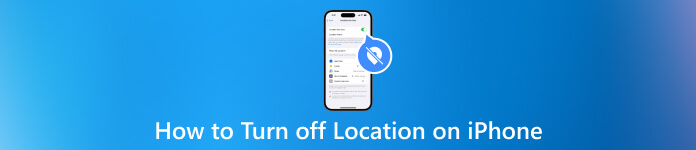
Ebben a cikkben:
1. rész: Miért tiltsa le a helymeghatározást iPhone-on?
Néhány okból kifolyólag érdemes kikapcsolni a helyszolgáltatásokat az iPhone-on.
Egyrészt a helymeghatározó szolgáltatások letiltása iPhone-on magánélet és biztonság kérdése lehet. Számos alkalmazás nyomon követi tartózkodási helyét, hogy az Ön tartózkodási helyére célzott szolgáltatásokat vagy hirdetéseket biztosítson, amelyek tolakodóak lehetnek. Ezen túlmenően a helymeghatározó szolgáltatásokat a rosszindulatú alkalmazások használhatják az Ön tartózkodási helyének nyomon követésére és személyes adataihoz való hozzáférésre.
Másrészt a helymeghatározó szolgáltatások letiltása megtakaríthatja az akkumulátor élettartamát az iPhone-on. Ha az akkumulátor élettartamát próbálja kímélni, érdemes lehet kikapcsolni a helymeghatározó szolgáltatásokat, amikor nem használja őket.
Mindent összevetve, amikor nincs szüksége a pontos helymeghatározásra, a helymeghatározó szolgáltatások kikapcsolása ideális választás.
2. rész: A helymeghatározás kikapcsolása az iPhone készüléken
Akár a biztonság, akár az akkumulátor üzemideje miatt aggódik, a helyszolgáltatások ideiglenes kikapcsolása nagyobb nyugalmat biztosíthat. Tudja azonban, hogyan lehet letiltani a helymeghatározást az iPhone-on? A következő lépéseket megtanulhatja, ha még soha nem kapcsolta ki a helymeghatározó szolgáltatásokat, vagy elfelejtette, hogyan kell.
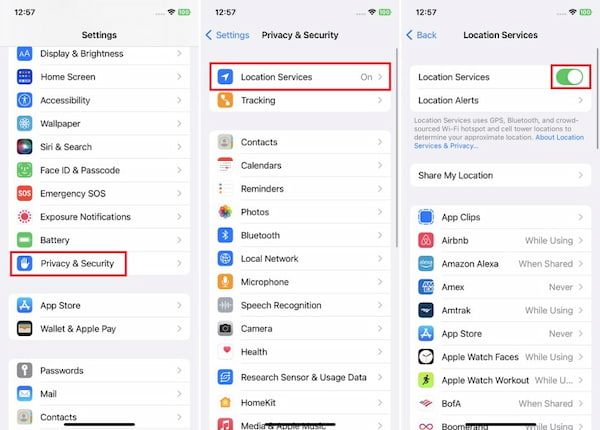
Nyisd ki Beállítások a Kezdőképernyőn. Keresse meg és koppintson a Adatvédelem és biztonság választási lehetőség.
Meg kellene koppintani Helymeghatározó szolgáltatások folytatni.
Most már ki lehet kapcsolni Helymeghatározó szolgáltatások a képernyő tetején. Ekkor a tartózkodási helyét nem követik nyomon harmadik féltől származó alkalmazások vagy senki.
Az összes helyszolgáltatás kikapcsolása mellett beállíthatja az egyes alkalmazások helymeghatározási engedélyét. Csak érintse meg az adott alkalmazást a Helymeghatározó szolgáltatások képernyő. Ezután ennek megfelelően beállíthatja a helyhozzáférési engedélyt.
3. rész: A helyszolgáltatások elrejtése az iPhone készüléken
A helymeghatározás kikapcsolása az iPhone-on közvetlen módszer lehet. Ezen kívül vannak más biztonságos módszerek is a helybiztonság védelmére. imyPass iPhone Location Changer egy professzionális szoftver, amely módosítja a GPS-helyszínt iOS rendszeren. Ez a szoftver kompatibilis lehet a Windows 11/10/8/7 és a macOS rendszerrel. Ezzel a GPS-váltóval meghamisíthatja a helyet tényleges mozgás nélkül. Támogatja bármely adott hely globális beállítását, hogy megvédje nyomon követési adatait. Emellett 3 módot biztosít a helymeghamisításhoz a VR-játék során, beleértve az Egyablakos módot, a Többállásos módot és a Joystick módot. Ezért többé nem kell attól tartania, hogy a cím kiszivárog a használat során. Töltse le most!

Több mint 4 000 000 letöltés
Állítson be hamis helyet a biztonság érdekében.
Változtassa meg a helyet a játékélmény fokozása érdekében.
Szabja testre a gyalogos útvonalat és a mozgási sebességet.
A valós hely elrejtése a különböző iOS-eszközökhöz.
Most olvassa el és kövesse ezt a lépésenkénti útmutatót, ha letöltötte ezt a helyrejtő szoftvert.
Indítsa el a hely-elrejtő szoftvert Windows vagy Mac számítógépén. Mielőtt elrejti iPhone-ja helyét, először csatlakoztassa iOS-eszközét a számítógéphez.

Kattinthatsz Hely módosítása módosítani a konkrét.

Ezt követően megtekintheti aktuális tartózkodási helyét a térképen. Most már tetszőleges helyre húzhatja a térképet. Eközben azt is lehetővé teszi, hogy beírja a címet a Keresés sáv felett. Végül kattintson a Erősítse meg a Módosítást gombot, hogy közvetlenül elrejtse tartózkodási helyét a közösségi médiában.

Ez a helyváltó további funkciókat is kínál. Például megtekintheti az előzményeket/kedvenc helyeket, az aktuális helyet, nagyíthat és kicsinyíthet a képernyőn Hely módosítása mód.
GYIK.
-
Hol található a helymeghatározó szolgáltatás az iPhone-on?
Az iPhone helymeghatározási szolgáltatásai a Beállítások alkalmazásban találhatók. A hozzáféréshez nyissa meg a Beállítások alkalmazást, és lépjen be Adatvédelem és biztonság. Ezután görgessen lefelé, és érintse meg Helymeghatározó szolgáltatások. Itt kezelheti, hogy bizonyos alkalmazások és rendszerszolgáltatások hogyan használják a tartózkodási helyét.
-
Mi történik, ha kikapcsolom a helymeghatározást az iPhone-omon?
Először is, az összes helyalapú alkalmazás és szolgáltatás le van tiltva. Másodszor, családja és barátai nem látják tartózkodási helyét a térképen, és nem kapnak értesítést a tartózkodási helyéről. Harmadszor, a helymeghatározás letiltása segíthet megóvni személyes adatait és magánéletét. Végül ezzel a módszerrel javítható iPhone-ja akkumulátorának élettartama.
-
Rendben van a helyszolgáltatás kikapcsolása az iPhone készüléken?
Igen. Számos helyzetben megfelelő kikapcsolni a helymeghatározást az iPhone-on. Néha jó ötlet lehet digitális adatainak védelme a nyomon követés elkerülése érdekében. Ha be kell kapcsolnia a helyszolgáltatást, újra beállíthatja a Beállításokban. És ez a működési folyamat nem bonyolult.
-
Ki tudja kapcsolni a helymeghatározást az iPhone-on anélkül, hogy a személy tudná?
Amikor bekapcsolja a Repülőgép módot vagy kikapcsolja a Helymeghatározást, senki sem láthatja tartózkodási helyét, és nem kaphat értesítést. Azonban továbbra is észrevehetik, hogy Ön nem osztja meg velük a tartózkodási helyét a Find My oldalon.
-
A Helymeghatározási szolgáltatást be kell-e kapcsolni az iPhone-on?
Ez dönti el, hogy iPhone-t használ-e. Közvetlenül kikapcsolhatja, ha fokozni szeretné az adatvédelmi biztonságot. Bizonyos alkalmazások használatához azonban szükség lehet a valós tartózkodási helyére. Ebben az esetben jobb, ha bekapcsolja.
Következtetés
A cikk lépéseit követve kezelheti helyadatait és biztonságát iPhone-ján. A tényleges tartózkodási helyet közvetlenül a Beállításokban kapcsolhatja ki. Ezenkívül professzionális szoftvert is használhat a hely meghamisításához. Mindez növelheti az adatvédelem biztonságát. Ha bármilyen kérdése van a helymeghatározás kikapcsolásával kapcsolatban az iPhone-on, írja meg megjegyzését!
Forró megoldások
-
Az iOS feloldása
-
Jelszó tippek
-
Windows jelszó
-
Windows javítása
-
Windows tippek
iPhone Location Changer
Hely módosítása iPhone-on 1 kattintással
Ingyenes letöltés Ingyenes letöltés
